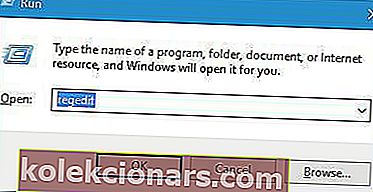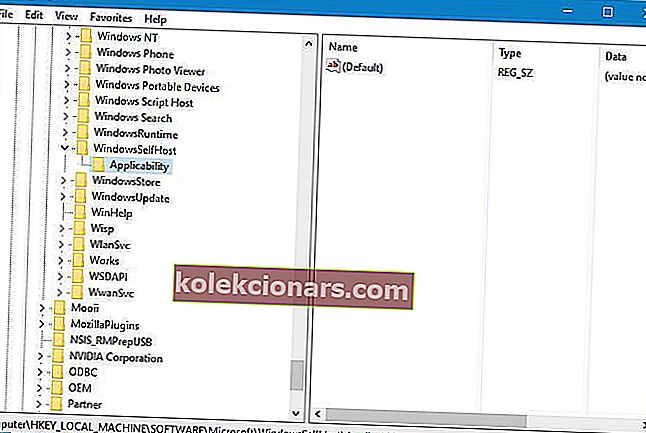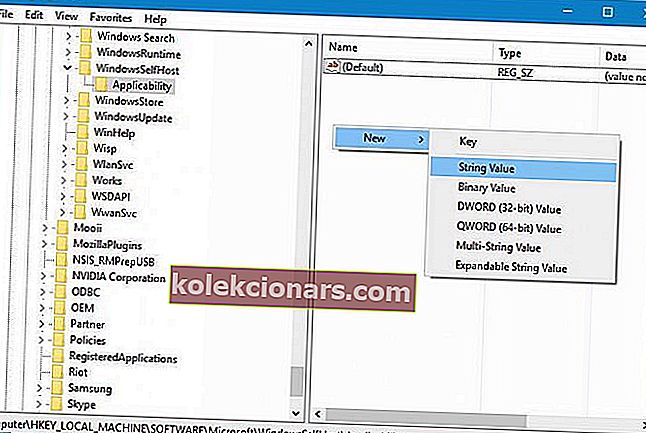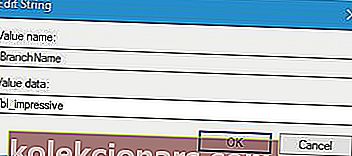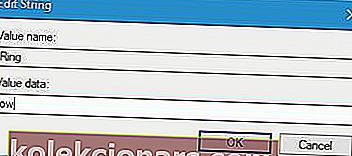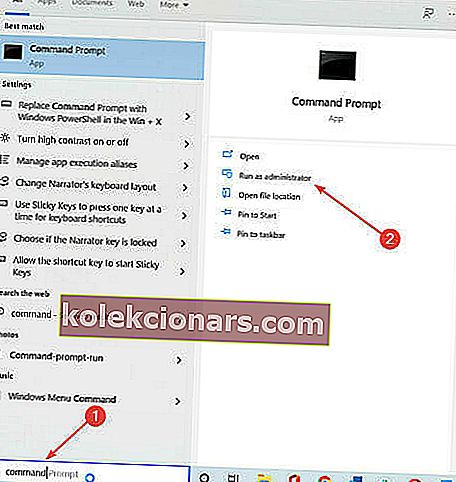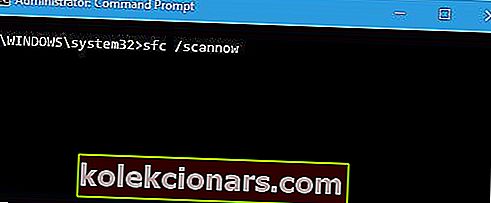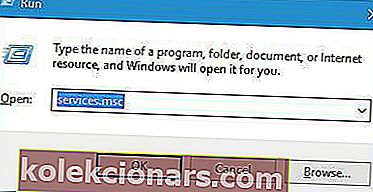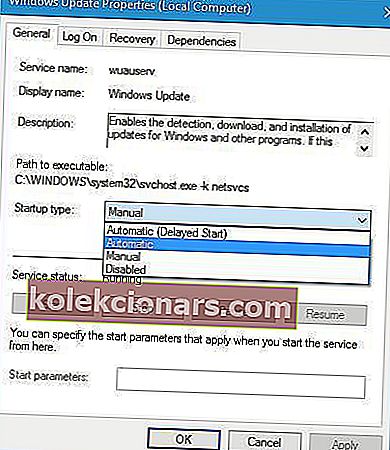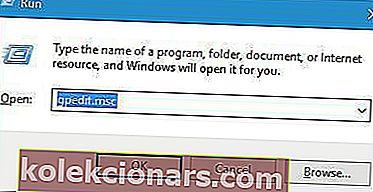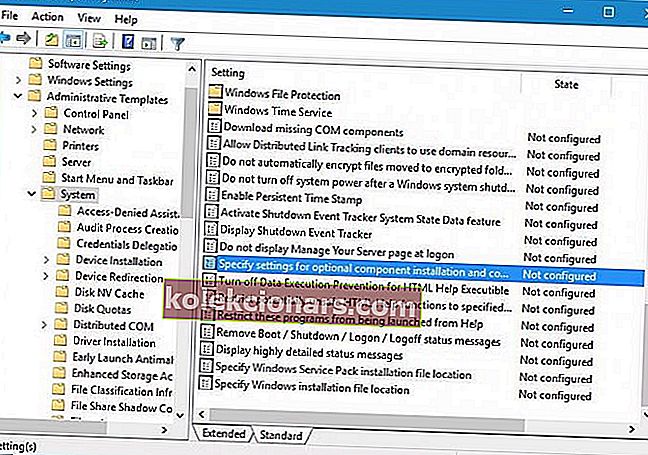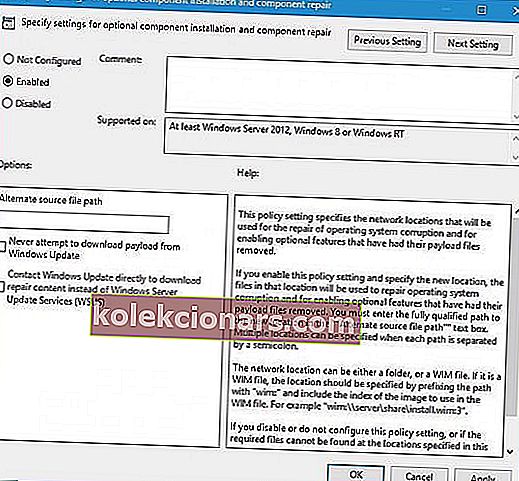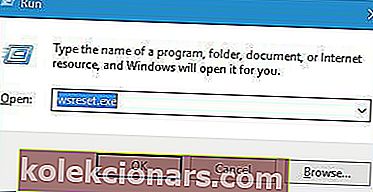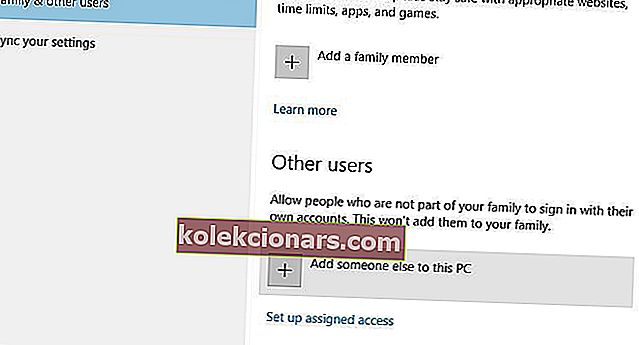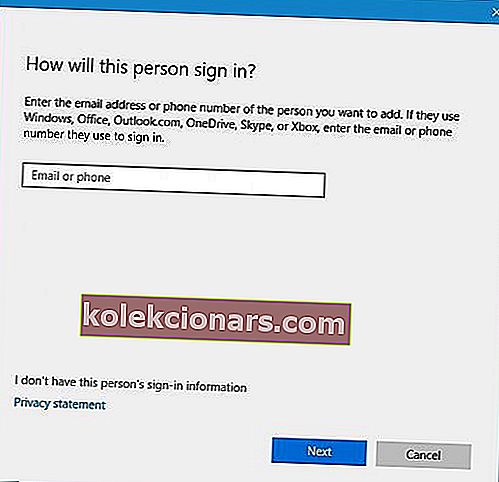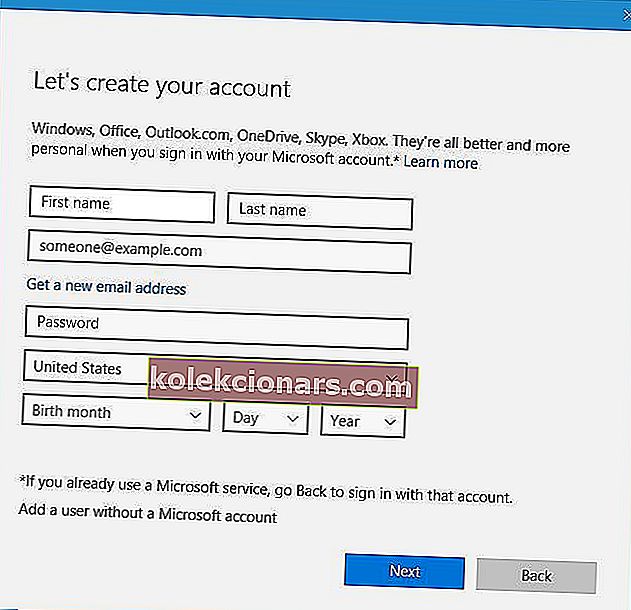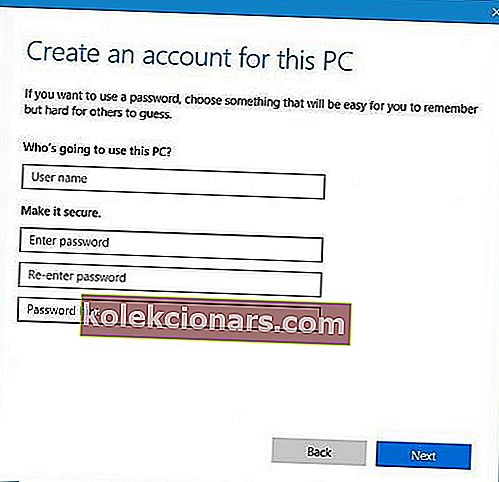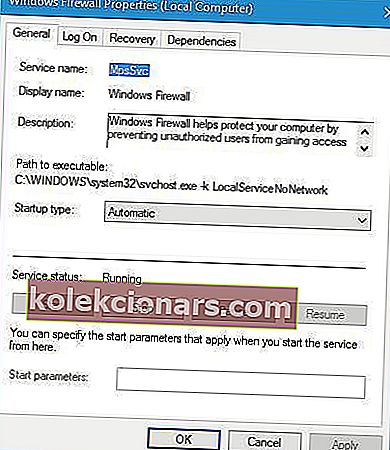- Jei matote, kad „Windows 10“ nėra paslaugos registracijos arba yra sugadinta klaida, tai reiškia, kad gali kilti problemų su registru.
- „Windows“ registras yra „Windows“ duomenų bazė, kurioje saugoma informacija, nustatymai, parinktys ir kitos tame kompiuteryje įdiegtos aparatinės ir programinės įrangos vertės.
- Norėdami gauti informacijos apie šią labai populiarią OS, apsilankykite mūsų „Windows 10“ skyriuje.
- Mūsų techninių problemų sprendimo centras yra pirmoji vieta, kur reikia apsilankyti, jei turite problemų su kompiuteriu.

Kiekviena „Windows“ versija, norėdama tinkamai veikti, remiasi tam tikromis paslaugomis, o „Windows 10“ nėra išimtis.
Deja, vartotojai pranešė, kad jie gauna paslaugų registraciją, ar trūksta „Windows 10“ klaidos, todėl pažiūrėkime, kaip ją išspręsti.
Kaip pataisyti trūkstamą ar sugadintą paslaugų registraciją?
1. Pašalinkite antivirusinę priemonę
 Antivirusinė programinė įranga gali trukdyti pagrindinėms „Windows 10“ funkcijoms, todėl trūksta paslaugų registracijos arba atsiranda sugadinta klaida.
Antivirusinė programinė įranga gali trukdyti pagrindinėms „Windows 10“ funkcijoms, todėl trūksta paslaugų registracijos arba atsiranda sugadinta klaida.
Vartotojai pranešė, kad „McAfee“ antivirusinė programa gali sukelti šią problemą, ir norint ją išspręsti, rekomenduojama pašalinti „McAfee“ antivirusinę programinę įrangą.
Turėkite omenyje, kad beveik bet kuri trečiųjų šalių antivirusinė programinė įranga gali sukelti šios klaidos atsiradimą, todėl net jei nenaudojate „McAfee“, galite pabandyti pašalinti antivirusinę programinę įrangą.
Paprasčiausias būdas visiškai pašalinti antivirusinę yra naudoti specializuotą programinę įrangą, pvz., „ IObit Uninstaller“ . Tai paprasta naudoti, o atlikę savo darbą galite būti tikri, kad nematysite jokių likučių.
Gavę švarų lapą, galite įdiegti patikimesnį antivirusinį sprendimą, kuris netrukdys „WIndows 10“ paslaugų registracijai.
Mes primygtinai rekomenduojame „ VIPRE Antivirus Plus“ , paprastą, bet galingą saugos sprendimą, kuris nesumažins jūsų kompiuterio.
Šis įrankis turi „ Advanced Active Protection“ - funkciją, kuri apsaugo jus nuo išpirkos ir kitų pavojingų kenkėjiškų programų, gaudama aukščiausius įvertinimus iš nepriklausomų antivirusinių bandymų institucijų.
Viršutinės vyšnios yra nemokama JAV klientų palaikymo tarnyba ir 30 dienų pinigų grąžinimo garantuota politika.

„VIPRE Antivirus Plus“
VIPRE yra geriausia alternatyva bet kokiai kitai antivirusinei programai, siūlančiai geriausią našumą ir 0 trukdžių! Nemokamas bandymas Apsilankykite svetainėje2. Pašalinkite „ ThresholdOptedIn“ vertę iš registro
- Paspauskite „ Windows“ klavišą + R ir įveskite regedit, kad atidarytumėte registro rengyklę. Paspauskite Enter arba spustelėkite Gerai.
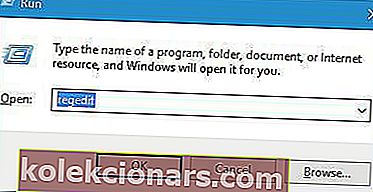
- Kairiojoje srityje eikite į
HKEY_LOCAL_MACHINE\SOFTWARE\Microsoft\WindowsSelfHost\Applicability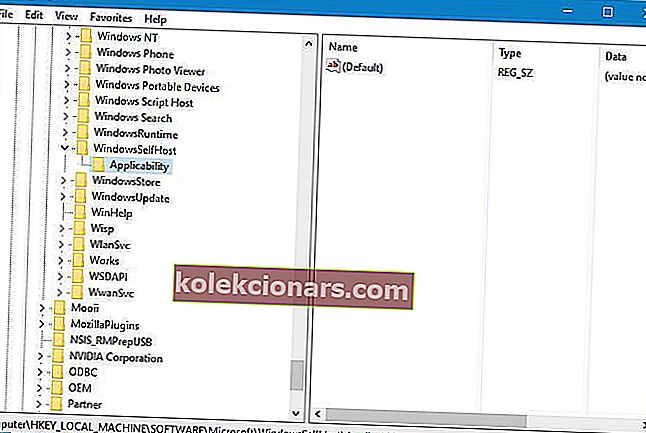
- Dešinėje srityje suraskite „ ThresholdOptedIn“ vertę ir ištrinkite ją.
Pastaba: Turime paminėti, kad pašalinus reikšmes iš registro gali kilti tam tikrų problemų su jūsų operacine sistema, todėl prieš bandydami šį sprendimą, galbūt norėsite sukurti registro atsarginę kopiją.
3. Ištrinkite aplanką „Recovery From“ iš aplanko „Applicability“
Jei aplanke „Applicability“ matote aplanką „ Recovery From“ , ištrinkite jį. Tai gali išspręsti problemą.
4. Pridėkite „BranchName“ ir „Ring“ reikšmes į „Applicability“ raktą
- Eikite į šį kelią ir pasirinkite „Aplicability“ raktą:
HKEY_LOCAL_MACHINE\SOFTWARE\Microsoft\WindowsSelfHost\Applicability - Dešiniuoju pelės mygtuku spustelėkite tuščią vietą dešinėje srityje ir pasirinkite Naujas , tada pasirinkite Eilučių reikšmė .
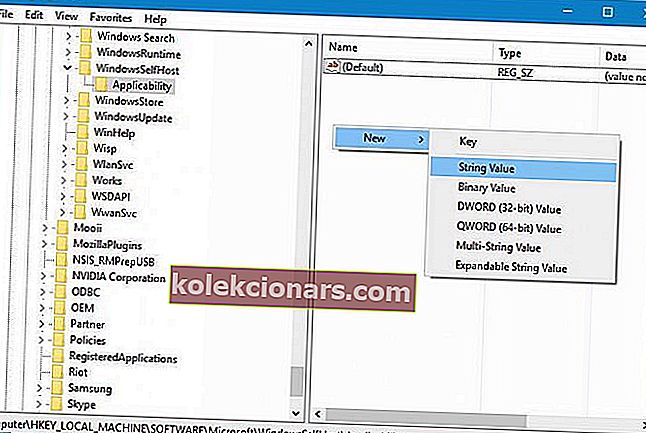
- Įveskite „ BranchName“ kaip naujos eilutės pavadinimą ir dukart spustelėkite jį.
- Skiltyje Reikšmės duomenys įveskite fbl_impressive ir spustelėkite Gerai, kad išsaugotumėte pakeitimus.
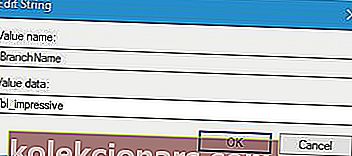
- Sukurkite naują eilutę pavadinimu „ Ring“ ir nustatykite „ Value“ duomenis į žemą.
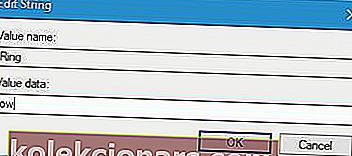
- Baigę uždarykite registro rengyklę .
5. Naudokite komandinę eilutę
- Ieškokite komandos ir spustelėkite Vykdyti kaip administratorius, kad paleistumėte komandų eilutę .
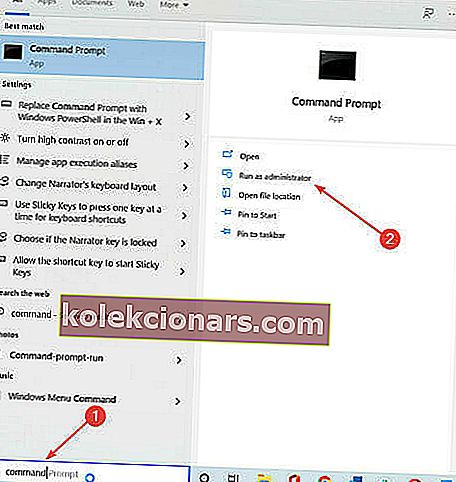
- Įveskite šias komandas:
net stop wuauserv
net stop cryptSvc
net stop bits
net stop msiserver
ren C:WindowsSoftwareDistribution SoftwareDistribution.old
ren C:WindowsSystem32catroot2 catroot2.old
net start wuauserv
net start cryptSvc
net start bits
net start msiserver
Baigę visus procesus, uždarykite komandų eilutę ir patikrinkite, ar problema išspręsta.
6. Naudokite SFC nuskaitymo komandą
- Paleiskite komandų eilutę kaip administratorius, kaip parodyta ankstesniame sprendime.
- Įveskite sfc / scannow ir paspauskite Enter.
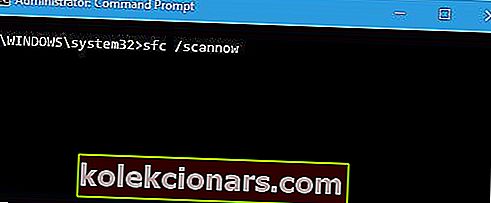
- Palaukite, kol procesas bus baigtas, uždarykite komandų eilutę ir patikrinkite, ar klaida išspręsta.
7. Patikrinkite, ar veikia reikalingos paslaugos
- Paspauskite „ Windows“ klavišą + R , įveskite services.msc ir paspauskite „ Enter“ arba spustelėkite Gerai .
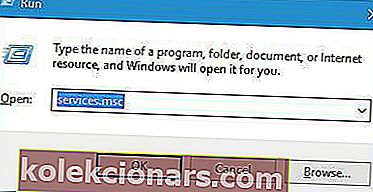
- Suraskite „ Windows Update“ paslaugą ir dukart spustelėkite ją, kad atidarytumėte jos ypatybes.
- Skyriuje Paleisties tipas meniu pasirinkite Automatinis . Skyriuje Paslaugos būsena spustelėkite mygtuką Pradėti . Spustelėkite Taikyti ir Gerai, kad išsaugotumėte pakeitimus.
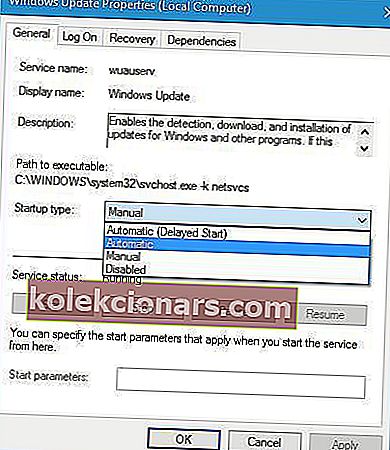
- Pakartokite tuos pačius veiksmus naudodami „ Background Intelligent Transfer Service“ ir „ Cryptographic Service“ .
8. Pakeiskite grupės politiką ir naudokite DISM
- Paspauskite „ Windows“ klavišą + R ir įveskite gpedit.msc . Paspauskite Enter arba spustelėkite Gerai.
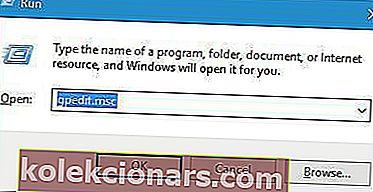
- Kairiojoje srityje eikite į Kompiuterio konfigūracija, tada į Administravimo įrankiai ir pasirinkite Sistema . Dešinėje srityje dukart spustelėkite Nurodykite pasirinktinio komponento diegimo parametrus ...
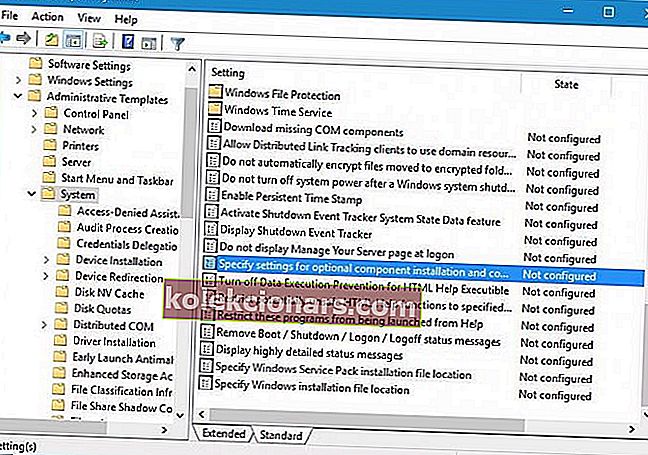
- Pasirinkite Įgalinta ir įveskite vietą, kurią norite naudoti remontui. Spustelėkite Taikyti ir Gerai, kad išsaugotumėte pakeitimus.
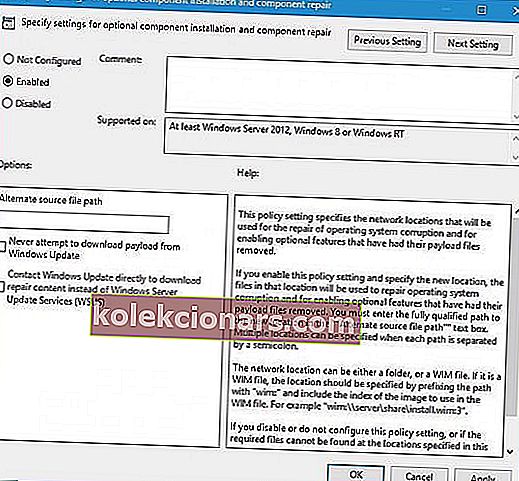
- Uždarius Grupė politika redaktorius paleisti DISM vėl nuskaityti.
9. Norėdami pataisyti „Windows 10“, naudokite „Windows 10 ISO“

- Atsisiųskite „Windows 10 ISO“ iš „Microsoft“ svetainės. Arba galite naudoti medijos kūrimo įrankį.
- Atsisiuntę ISO failą, dukart spustelėkite jį, kad jį prijungtumėte.
- Sumontavę ISO, atidarykite jį ir paleiskite failą setup.exe .
- Vykdykite instrukcijas, kad atnaujintumėte „Windows 10“.
10. Paleiskite „wsreset“
- Paspauskite „ Windows“ klavišą + R ir įveskite wsreset.exe .
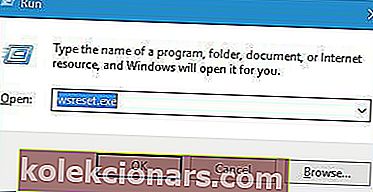
- Paspauskite Enter arba spustelėkite Gerai ir palaukite, kol procesas bus baigtas.
11. Sukurkite naują vartotojo abonementą
- Atidarykite programą „Nustatymai“ ir eikite į „ Paskyros“ , tada eikite į „ Šeima ir kiti vartotojai“ .
- Spustelėkite mygtuką Pridėti ką nors kitą prie šio kompiuterio .
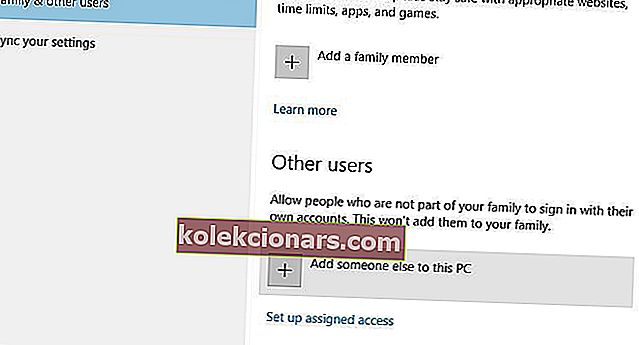
- Spustelėkite Aš neturiu šio asmens prisijungimo informacijos .
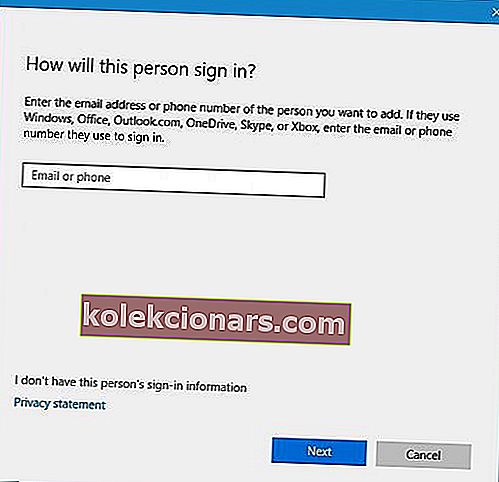
- Spustelėkite Pridėti vartotoją be „Microsoft“ paskyros .
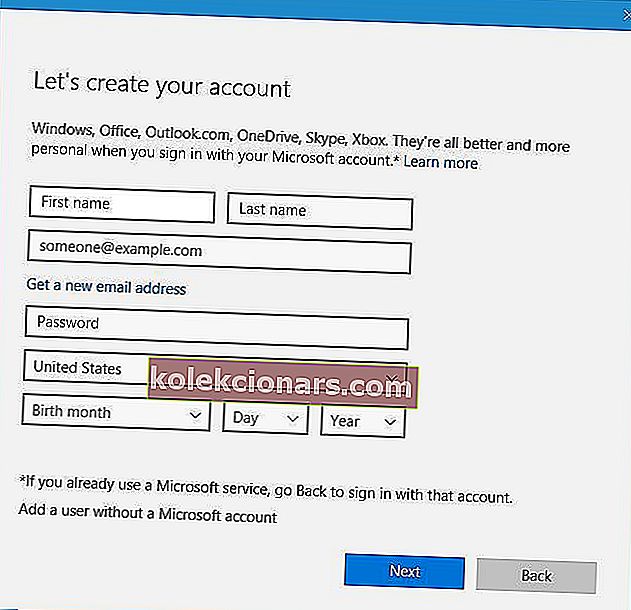
- Įveskite naujo vartotojo vardą. Jei norite, taip pat galite pridėti slaptažodį, kad apsaugotumėte naują paskyrą. Baigę spustelėkite mygtuką Kitas .
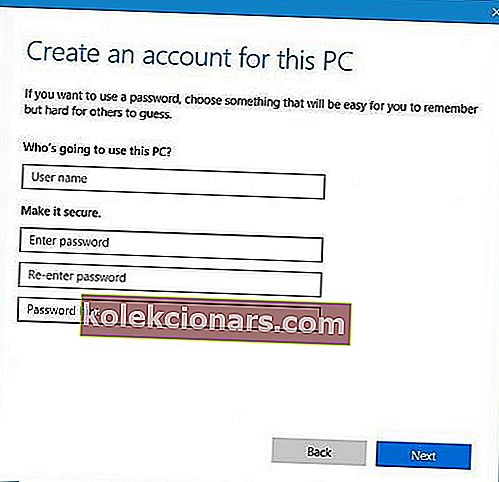
- Sukūrę naują vartotoją, pereikite prie jo ir patikrinkite, ar problema išlieka.
Jei problema nerodoma naujoje vartotojo paskyroje, galbūt norėsite perkelti visus asmeninius failus ir visam laikui į juos pereiti.
Negalite sukurti naujos vartotojo paskyros sistemoje „Windows 10“? Štai kaip galite tai lengvai padaryti
12. Atsisiųskite būtinus atnaujinimus fone

- Paleiskite komandų eilutę kaip administratorius .
- Įveskite komandą net stop wuauserv ir paspauskite Enter. Po to įveskite šią komandą ir paspauskite Enter
- aptikti ir atsisiųsti būtinus naujinimus:
wuauclt /detectnow
Pastaba: tai tik galimas sprendimas ir galbūt tai nėra nuolatinis sprendimas, tačiau vis tiek galite tai išbandyti savo kompiuteryje.
13. Įjunkite „Windows Defender“ užkardos paslaugą iš naujo
- Atidarykite „ Services“ langą. Norėdami tai padaryti, paspauskite „ Windows“ klavišą + R ir įveskite services.msc . Paspauskite Enter arba spustelėkite Gerai.
- Kai atidaromas langas Paslaugos, suraskite „ Windows Defender“ užkardos paslaugą ir dukart spustelėkite ją.
- Įsitikinkite, kad paleisties tipas nustatytas kaip automatinis.
- Spustelėkite mygtuką Sustabdyti, kad sustabdytumėte paslaugą, tada spustelėkite mygtuką Pradėti, kad ją vėl paleistumėte.
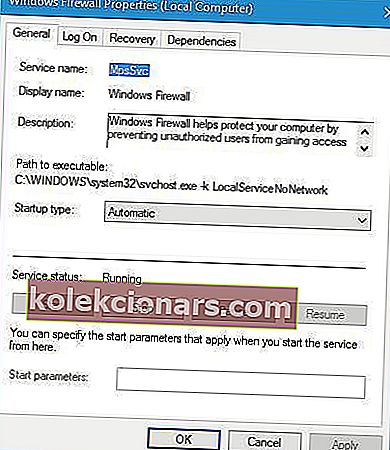
- Spustelėkite Taikyti ir Gerai, kad išsaugotumėte pakeitimus.
14. Patikrinkite registro reikšmes
-
- Paleiskite registro rengyklę ir eikite į
HKEY_LOCAL_MACHINE\SOFTWARE\Microsoft\Windows NT\CurrentVersionraktą kairiajame lauke.
- Paleiskite registro rengyklę ir eikite į
- Dešinėje srityje suraskite šias eilutes: EditionID ir ProductName . Įsitikinkite, kad „ EditionID“ ir „ ProductName“ atitinka jūsų naudojamą „Windows 10“ versiją. Mūsų atveju „ EditionID“ yra nustatytas kaip „ Professional“, o „ ProductID“ - „ Windows 10 Pro“ .
- Jei reikšmės neatitinka jūsų „Windows 10“ versijos, pakeiskite jas.
Dėl nežinomų priežasčių jūsų registro vertės gali pasikeisti, todėl ši problema gali pasirodyti. Pasak vartotojų, „ EditionID“ ir „ ProductName“ iš „Windows 10 Pro“ pasikeitė į „Windows 10 Enterprise“, todėl atsirado ši klaida.
Trūksta paslaugų registracijos arba sugadinta klaida gali sukelti daug problemų „Windows 10“ kompiuteryje, tačiau, kaip matote, šią klaidą galima ištaisyti naudojant vieną iš mūsų sprendimų.
Redaktoriaus pastaba: Šis įrašas iš pradžių buvo paskelbtas 2020 m. Kovo mėn. Ir nuo to laiko atnaujintas ir atnaujintas 2020 m. Spalio mėn., Kad būtų šviežesnis, tikslus ir visapusiškas.